5 logiciels de montage vidéo MP4 simples à utiliser
- Accueil
- Astuces
- Montage vidéo et capture vidéo
- 5 logiciels de montage vidéo MP4 simples à utiliser
Résumé
Si vous voulez un logiciel de montage vidéo MP4 avec de diverses fonctions et simple à utiliser, vous pouvez choisir un parmi cinq logiciels présentés dans cet article.

Par ailleurs, ce logiciel est capable d’améliorer et optimiser la vidéo, comme couper, fusionner, rogner, pivoter et retourner des vidéos, ajouter les effets animés au début et à la fin de la vidéo, ajouter les transitions, les effets de filtre, la musique, le sous-titre dans la vidéo et supprimer le son d’origine.

Montage vidéo Couper, rogner et fusionner des vidéos. Ajouter des filigranes, des effets et la musique dans la vidéo.
Conversion de vidéo et audio Convertir les fichiers vidéo et audio sous de divers formats avec ou sans la compression.
Enregistrement de l’écran Filmer l’écran et la caméra du PC avec ou sans le son. Possible de définir un enregistrement automatique.
Utilisation simple Il suffit quelques clics pour achever le montage et la conversion de vidéo.
Fonctionner sous Windows 10, 8.1, 8, 7, Vista et XP.
Montage vidéo Couper, rogner et fusionner des vidéos. Ajouter des filigranes, des effets, sous
Conversion de vidéo et audio Convertir les fichiers vidéo et audio sous de divers formats avec ou sans la compression.
Enregistrement de l’écran Filmer l’écran et la caméra du PC avec ou sans le son. Possible de définir un enregistrement automatique.


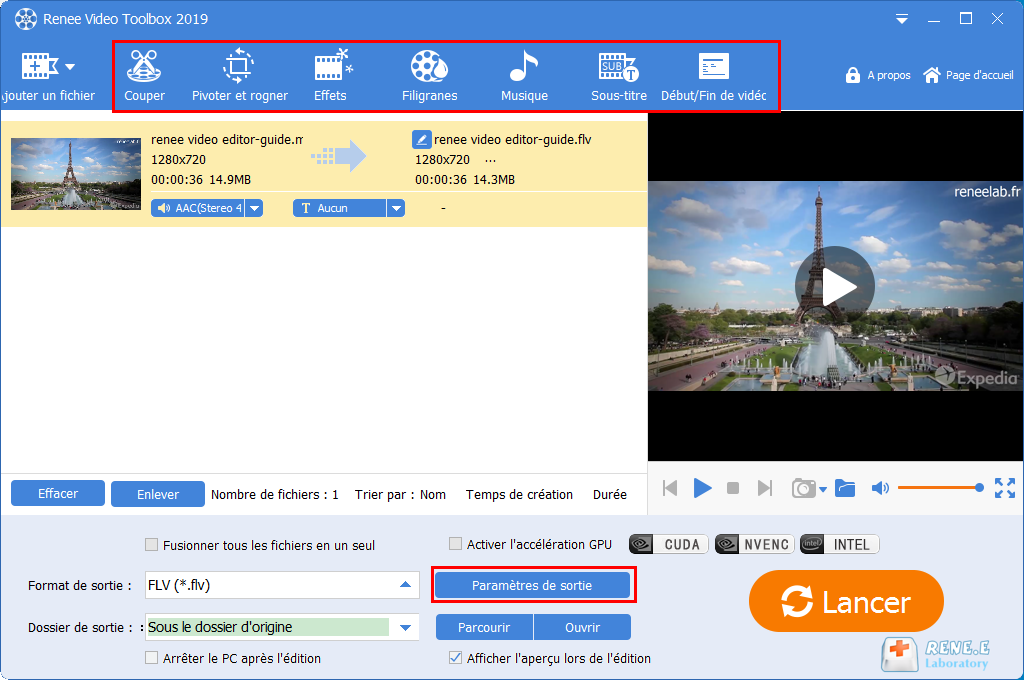
Couper : Couper les clips de vidéo et ajuster la vitesse de lecture.
Pivoter et rogner : Pivoter une vidéo de 90 degrés, 180 degrés ou 270 degrés à gauche ou à droite ou retourner une vidéo verticalement ou horizontalement. Redimensionner la taille de l’image de la vidéo.
Effets : Ajouter les effets de filtre, de zoom et de volume sur la vidéo.
Filigranes : Ajouter un filigrane sous la forme de texte, d’image, de vidéo ou de tableau dans la vidéo. Il est aussi possible de supprimer le filigrane sur la vidéo.
Musique : Ajouter le fichier audio dans la vidéo ou enregistrer le son du PC ou du microphone dans la vidéo. On peut également enlever le son d’origine.
Sous-titres/Texte : Insérer ou créer les sous-titres sur la vidéo. Il est possible de personnaliser la position, le police et la taille du sous-titre.
Remarque : Vous pouvez taper le format cible dans l’option « Format de sortie » pour rapidement choisir le format approprié.
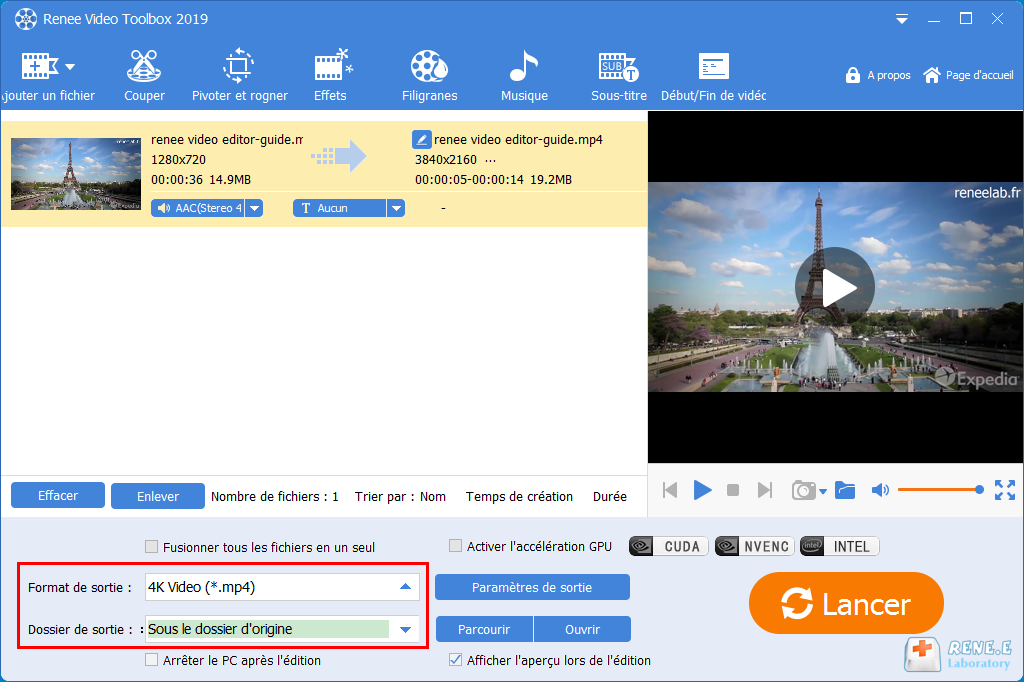


Cible : Permettre d’enregistrer le plein écran, la zone personnalisée et la caméra.
Audio : Enregistrer le son de l’ordinateur, du microphone ou sans le son.
Emplacement : Sélectionner l’emplacement de sortie pour le fichier d’enregistrement.

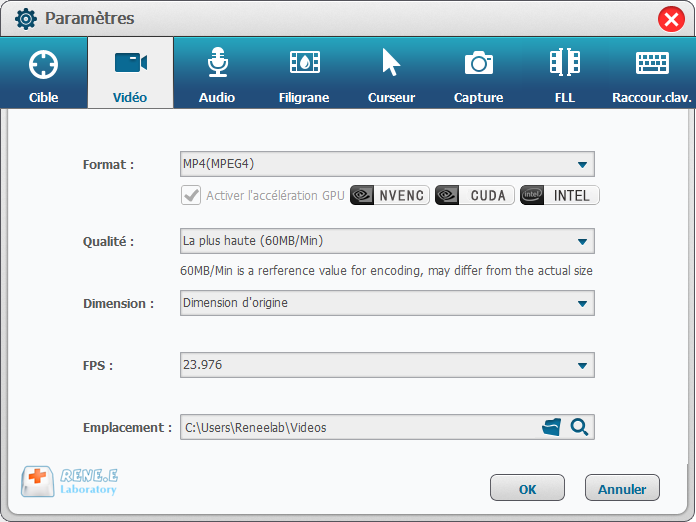
Remarque :
Vous pouvez suspendre ou reprendre l’enregistrement. Cliquez enfin sur le bouton d’arrêt pour enregistrer la vidéo.

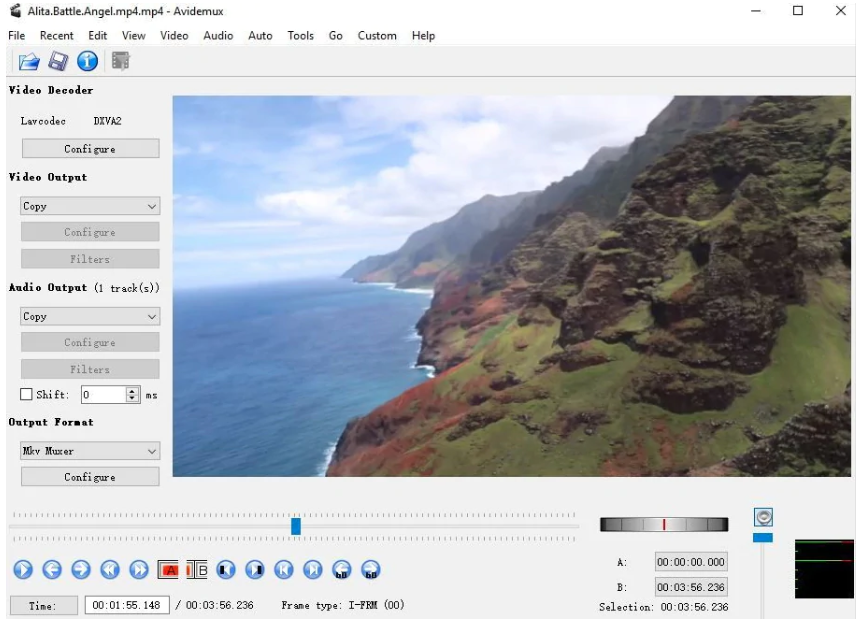
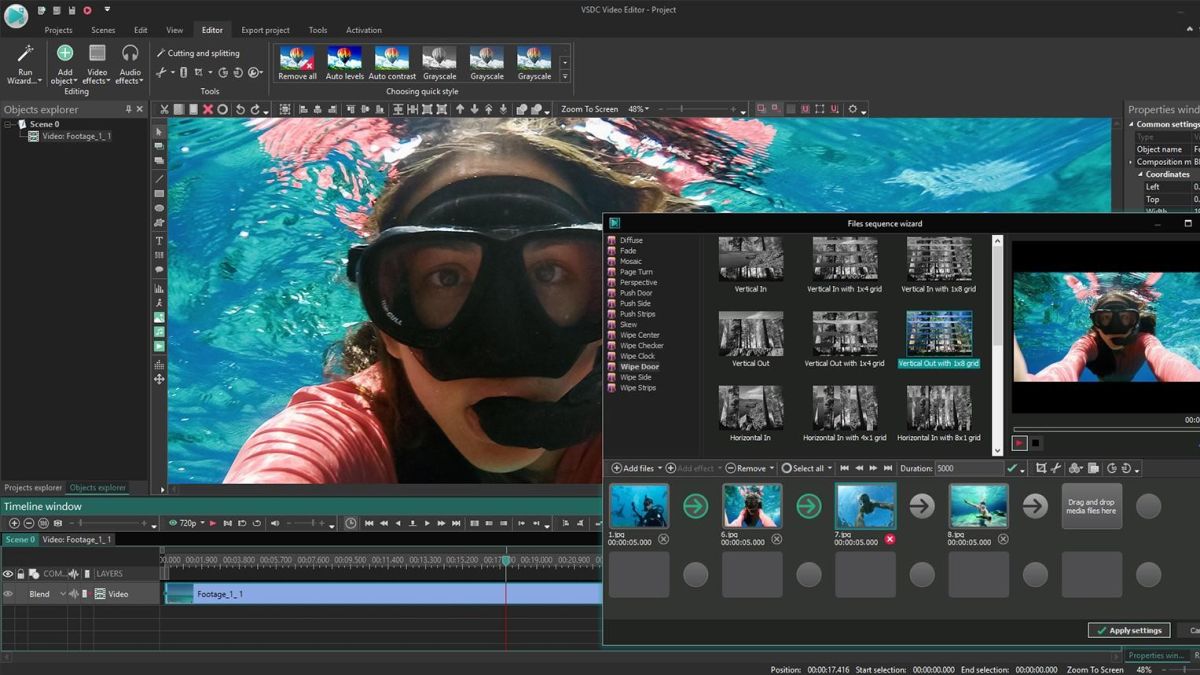
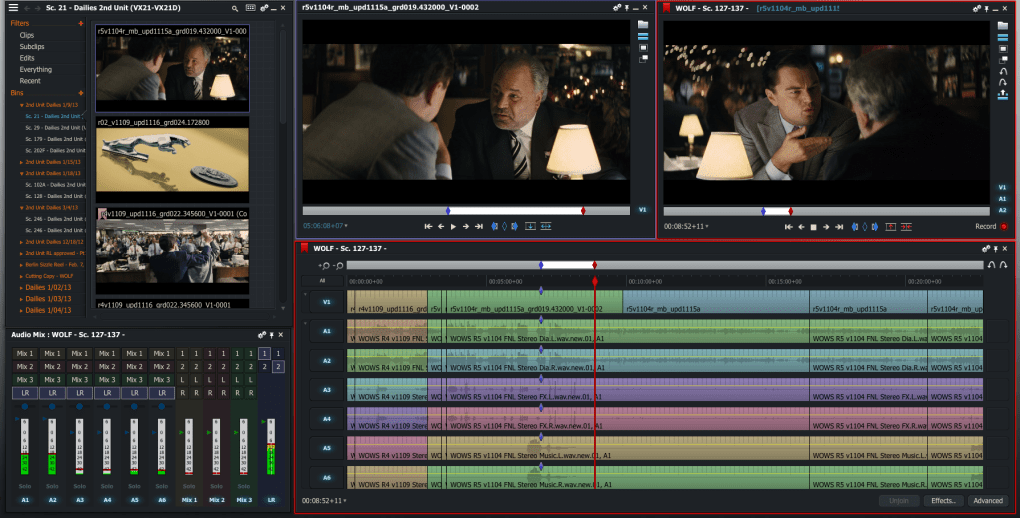
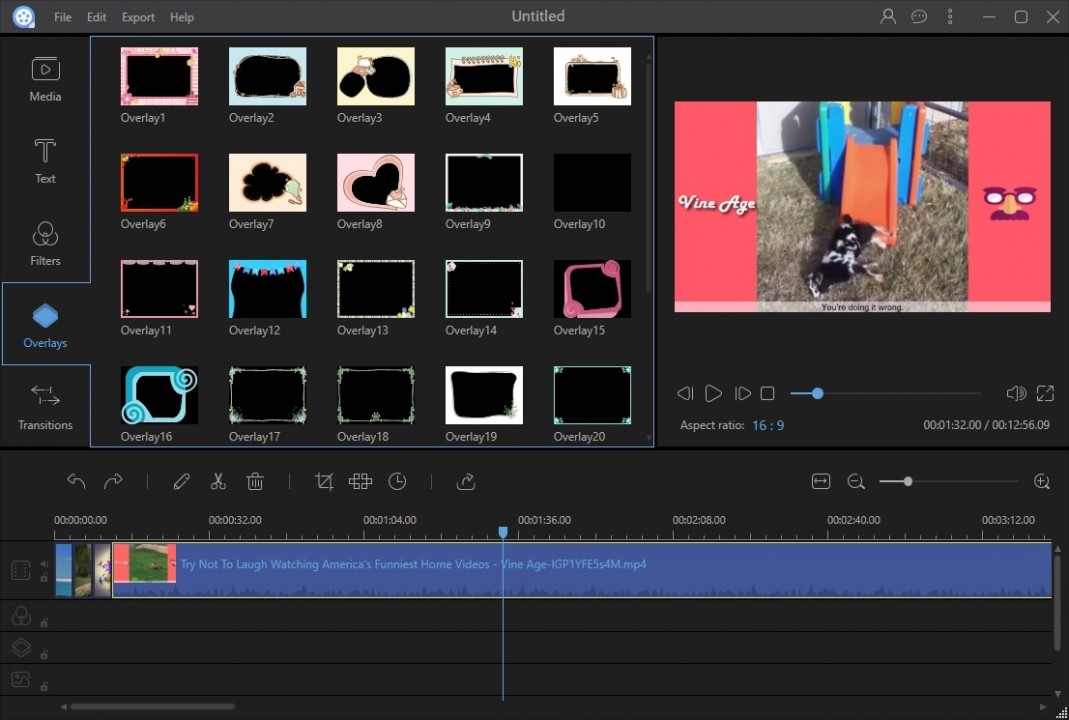
Quant à Avidemux, VSDC Free Video Editor et Lightworks, l’interface est compliquée. À la première fois de l’utilisation, il est nécessaire d’apprendre comment l’utiliser. Si vous êtes débutant en montage vidéo, il vaut mieux choisir Renee Video Editor Pro et ApowerEdit. Si vous êtes expert en informatique, vous pouvez choisir l’un de cinq logiciels.
Si vous souhaitez un logiciel plus simple à utiliser, il est recommandé d’utiliser Renee Video Editor Pro, Avidemux, ApowerEdit et VSDC Free Video Editor. La taille de ces logiciels est petite, les fonctions peuvent répondre aux besoins de l’utilisation et l’interface est bien claire. Lightworks dispose de plus de fonctions avancées pour le montage vidéo, ce qui peuvent satisfaire presque tous les besoins de montage vidéo professionnel. Néanmoins, il est difficile de l’utiliser, ce qui ne convient pas aux utilisateurs novices.
Lorsque vous avez des exigences strictes pour le format vidéo de sortie, vous pouvez choisir Renee Video Editor Pro et VSDC Free Video Editor qui offrent des formats vidéo pour de divers appareils.
Articles concernés :
Comment faire une capture d'écran sous Windows 10?
27-02-2019
Valentin DURAND : Dans la vie d'étude quotidienne, nous rencontrons parfois la situation suivante : la vidéo pédagogique de l'enseignant placée...
Comment convertir la vidéo en MP3 de façon rapide et simple ?
02-08-2019
Louis LE GALL : Pour extraire la musique de fond depuis une vidéo, il suffit d’utiliser un convertisseur vidéo gratuit Renee Video...
Comment convertir la vidéo en un GIF animé ?
27-02-2019
Valentin DURAND : Dans les communications quotidiennes des application sociales, beaucoup d’émoticônes sont utilisées. En fait, de nombreuses animations GIF proviennent...
Comment couper une vidéo en ligne ou sur l'ordinateur ?
24-07-2020
Mathilde LEROUX : Quand nous faison les créations de vidéo, il est nécessaire de couper les vidéos enregistrées et découper des...


